如果单元格包含Word然后赋值在Microsoft Excel 2010
在本文中,我们将学习单元格是否包含单词,然后如何在Microsoft Excel 2010中分配值。考虑到一种情况,我们需要检查每个单元格并检查它是否包含任何文本。如果是,我们需要在一个单独的单元格中返回一个数字,否则忽略。我们可以通过一个示例来了解如何完成此操作-列A的文本包含“颜色”一词。 1个单元格没有。 (这里的颜色没有任何意义)。我们需要检查此列中的每个单元格是否包含单词“ color”。如果是这样,我们需要在B列中返回值1,否则我们需要返回0。为了更好地理解,请参见以下屏幕截图:
我们将使用IF,SEARCH和IFERROR *这3个函数来计算B列中的值。 If函数检查条件是否满足,如果为TRUE,则返回一个值,如果为FALSE,则返回另一个值。
语法= IF(logical_test,value_if_true,value_if_false)
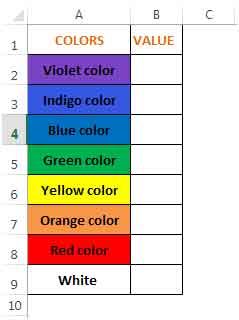
SEARCH函数返回从左到右读取的字符编号(不区分大小写)
语法= SEARCH(find_text,within_text,start_num)
如果expression是错误,则IFERROR函数返回value_if_error,否则
|返回表达式本身的值===语法= IFERROR(value,value_if_error)
在单元格B2中,公式为= IFERROR(IF(SEARCH(“ color”,A2),1),0),请参见以下屏幕截图:
在单元格A2:A8中,使用了彩虹色-VIBGYOR。为了使单元格A9中的内容有所不同,请输入白色,因为白色不属于VIBGYOR *。
因此,单元格A2:A8中的结果为1,因为每个单元格都包含文本“颜色”,而单元格A9中的结果为0,因为其中不包含文本“颜色”(请参见上方蓝色突出显示的框)。
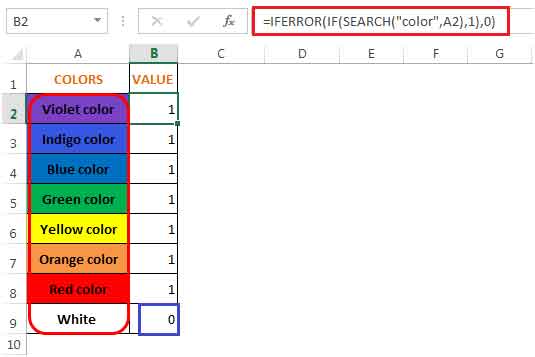
让我们了解公式的工作原理:
从单元格A2开始,搜索功能将在此单元格中查找文本“ color” *。如果找到,它将返回8,这是在单元格A2中找到文本的位置。如果未在单元格A9中找到该文本,则该函数将返回#VALUE !!错误。
然后,IF *函数将检查搜索函数是否返回了任何值。如果是,它将返回1,否则它将继续返回#VALUE!错误。
最后,IFERROR *函数将检查搜索函数是否返回了#VALUE!错误,如果是,它将返回0而不是该单元格中的错误。